Convierta MPG / MPEG a MP4 con alta velocidad y alta calidad de imagen / sonido de salida.
- Convertir AVCHD a MP4
- Convertir MP4 a WAV
- Convertir MP4 a WebM
- Convertir MPG a MP4
- Convertir SWF a MP4
- Convertir MP4 a OGG
- Convertir VOB a MP4
- Convertir M3U8 a MP4
- Convertir MP4 a MPEG
- Incrustar subtítulos en MP4
- Divisores MP4
- Eliminar audio de MP4
- Convierte videos 3GP a MP4
- Editar archivos MP4
- Convierte AVI a MP4
- Convierte MOD a MP4
- Convertir MP4 a MKV
- Convertir WMA a MP4
- Convierte MP4 a WMV
Guía excepcional para hacer un collage de fotos en iPhone
 Publicado por Lisa ou / 02 de enero de 2024 16:00
Publicado por Lisa ou / 02 de enero de 2024 16:00Crear un collage de fotos en iPhone puede ser para fines personales y profesionales. Por ejemplo, se le asignó la tarea de hacer un folleto publicitario para la empresa para la que trabaja. Usar varias imágenes y ensamblarlas en un collage muestra de manera efectiva diferentes aspectos del producto que estás anunciando. Por otro lado, quizás quieras crear un collage para reunir las imágenes de un ser querido y poder sorprenderlo en una ocasión especial. O está explorando la función de collage para crear obras de arte y mejorar sus habilidades de edición de fotografías. De todos modos, hacer un collage es útil para uso personal y profesional.
Por eso, recorrimos la web con el propósito de encontrar las formas más destacadas de crear collages de fotos en tu iPhone. Muchos fueron descubiertos, pero sólo unos pocos lograron alcanzar un alto nivel. Dicho esto, los creadores de collages de fotografías que encontrará en las siguientes partes de este artículo son las técnicas líderes con altas tasas de éxito. Confíe en sus procesos y tendrá la garantía de realizar posteriormente collages de fotos de alta calidad.

Video Converter Ultimate es el mejor software de conversión de video y audio que puede convertir MPG / MPEG a MP4 con alta velocidad y alta calidad de imagen / sonido.
- Convierta cualquier video / audio como MPG, MP4, MOV, AVI, FLV, MP3, etc.
- Admite conversión de video 1080p / 720p HD y 4K UHD.
- Potentes funciones de edición como Recortar, Recortar, Rotar, Efectos, Mejorar, 3D y más.

Lista de Guías
Parte 1. Cómo hacer un collage de fotos en iPhone a través de Picsart
Picsart es un conocido editor de fotografías de una empresa de tecnología armenio-estadounidense. Se encuentra entre las aplicaciones de edición más utilizadas en varios dispositivos iOS y Android en todo el mundo, por lo que muchos usuarios confían en ella para mejorar o crear fotografías. Ofrece numerosas funciones, incluido un creador de collages, que será de gran ayuda en tu situación. Se puede instalar a través de la App Store y obtenerlo solo lleva unos minutos o incluso segundos si su conexión a Internet es estable y rápida. Aparte de eso, Picsart proporciona más funciones de edición de fotografías, como varias técnicas de recorte, Agregar foto, texto, recorte, borde, máscara, destello de lente, marco, etc.
Sigue las sencillas instrucciones que aparecen a continuación para crear un collage de fotos en iPhone usando la aplicación Picsart:
Paso 1La aplicación Picsart se encuentra en la App Store, así que accede a ella y toca el Recibe en su página para instalar el editor de fotos en tu iPhone. Administre los permisos luego para iniciar la aplicación. Luego, toque el icono más a continuación y Collage en la siguiente pantalla.
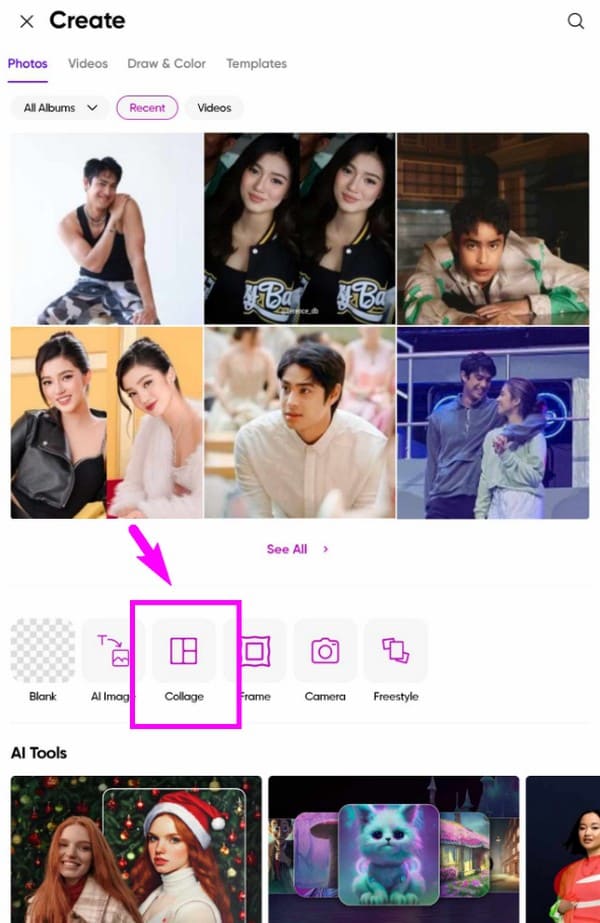
Paso 2Luego, seleccione todas las imágenes que desea incluir en el collage. Una vez seleccionado, toque Siguiente y la siguiente pantalla mostrará las fotos elegidas en un collage modificable. Modifícalo según tus preferencias hasta que estés satisfecho con el resultado.
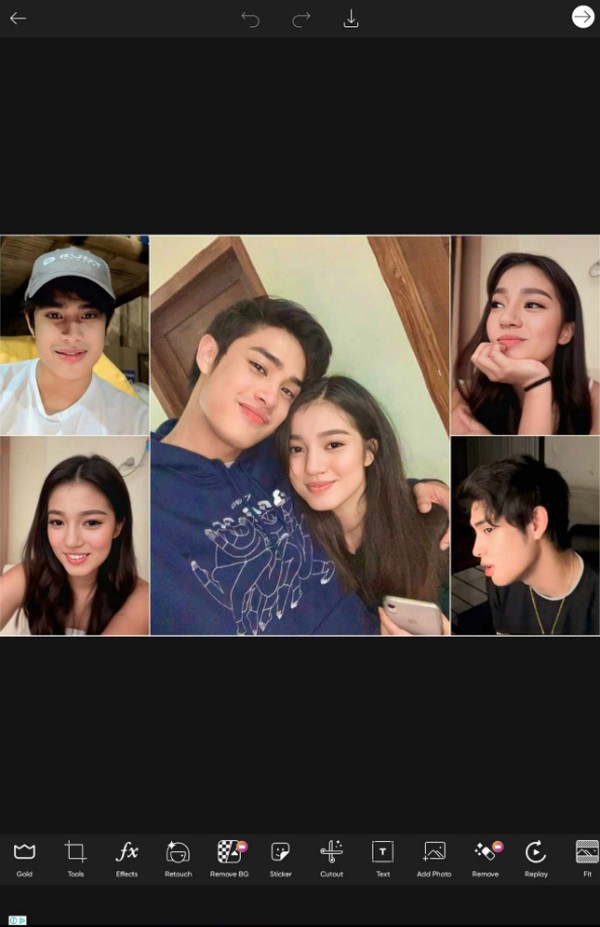
Picsart también es ideal para principiantes gracias a su interfaz fácil de usar. Sin embargo, muchas de las funciones no están disponibles en la versión gratuita. Por lo tanto, debes comprar una suscripción si deseas acceder a ellos. Además, espere encontrar algunos anuncios que aparecen repentinamente en la pantalla.
Video Converter Ultimate es el mejor software de conversión de video y audio que puede convertir MPG / MPEG a MP4 con alta velocidad y alta calidad de imagen / sonido.
- Convierta cualquier video / audio como MPG, MP4, MOV, AVI, FLV, MP3, etc.
- Admite conversión de video 1080p / 720p HD y 4K UHD.
- Potentes funciones de edición como Recortar, Recortar, Rotar, Efectos, Mejorar, 3D y más.
Parte 2. Cómo hacer un collage de fotos en iPhone en línea
También existen herramientas de edición de fotografías en línea para ayudarte a crear collages de fotografías. Si accede a un editor en línea como PhotoCollage, puede cargar las imágenes en su página de edición y ensamblarlas como una sola foto en un collage. El procedimiento es sencillo y usted puede aprender a navegarlo en sólo unos momentos. Otra ventaja de esta herramienta online es su capacidad de realizar un collage automáticamente. Por lo tanto, sólo tienes que arrastrar tus fotos en línea y estarán en un collage automático cuando habilites la función designada.
Imita el sencillo procedimiento a continuación para comprender cómo hacer un collage de fotos en iPhone sin aplicación en línea:
Paso 1Seleccione uno de los navegadores de su iPhone, luego acceda al oficial PhotoCollage sitio a través de la barra de búsqueda o de direcciones. A continuación, utilice el botón de exploración emergente en la página para seleccionar y cargar las imágenes que ingresará en el collage.
Paso 2Una vez cargado, ajuste la posición del collage de las fotos según el diseño que desee. Alternativamente, use el botón Collage automático en la sección superior para configurarlos automáticamente en un collage. Cuando termine, seleccione Collage > Guardar como imagen para guardarla.
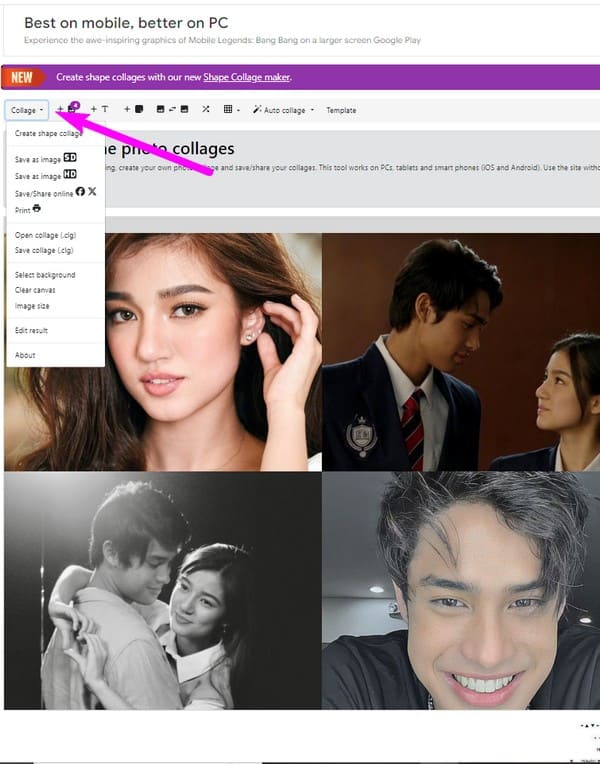
Mientras tanto, tenga en cuenta que, al igual que otros programas en línea, este método tiene problemas con la conexión a Internet. Cuando su Internet de repente se vuelve estable durante el proceso, es posible que se dañen las fotografías y es posible que deba repetir el procedimiento.
Parte 3. Cómo hacer un collage de fotos en iPhone con FoneLab Video Converter Ultimate
El FoneLab Video Converter Ultimate El uso principal del programa es la conversión de video, si no entiende su nombre. Pero no te preocupes; también tiene una función especializada para crear collages, lo que lo hace más ventajoso. Mientras tanto, su función Collage proporciona varias plantillas que pueden hacer que tus fotos se vean mejor. Además, puede agregarle filtros según sus preferencias. Las opciones de filtro incluyen Cálido, Gris, Bosquejo, Puntos naranjas, Púrpura, Estrellas, Coordenadas, Pixelado, Moderno, Memoria, Nieve, Derretido, Anochecer, Amanecer, Verde, Rosa y más.
Aparte de eso, también puedes agregar música de fondo y ajustar sus sonidos en consecuencia. Significa que el collage de fotos se guardará en formato de video, lo que le brindará varios formatos para guardarlo. No termina ahí. Además de convertir y hacer un collage para foto o video, también ofrece funciones para edición de vídeos. Podrás acceder a ellos una vez que ingreses a la sección ToolBox. Por lo tanto, puede aprovechar este programa en muchas situaciones.
Video Converter Ultimate es el mejor software de conversión de video y audio que puede convertir MPG / MPEG a MP4 con alta velocidad y alta calidad de imagen / sonido.
- Convierta cualquier video / audio como MPG, MP4, MOV, AVI, FLV, MP3, etc.
- Admite conversión de video 1080p / 720p HD y 4K UHD.
- Potentes funciones de edición como Recortar, Recortar, Rotar, Efectos, Mejorar, 3D y más.
Siga los sencillos pasos que se indican a continuación como ejemplo de cómo crear un collage de fotos en iPhone con FoneLab Video Converter Ultimate:
Paso 1Obtenga el instalador de FoneLab Video Converter Ultimate a través de Descargar gratis pestaña en su sitio web principal. Abra el archivo y opere los permisos para instalar el programa de edición en su computadora cuando se descargue el archivo. Una vez que se inicia el programa, asegúrese de vincular el iPhone para que lea el contenido del dispositivo, incluidas las imágenes.
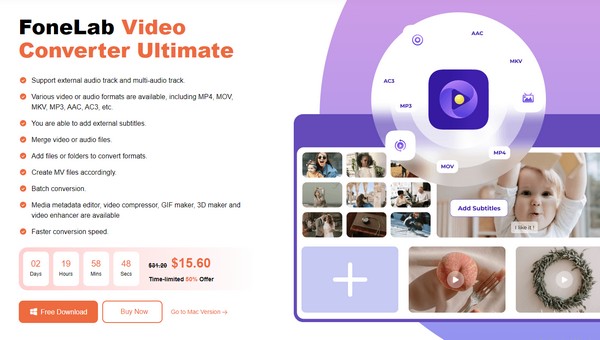
Paso 2A continuación, dirígete a la Collage sección para ver la vista previa y las plantillas en la interfaz. Elija su plantilla preferida, luego haga clic en iconos más en los espacios del collage para elegir e importar sus fotos desde el iPhone conectado a la interfaz de la herramienta.
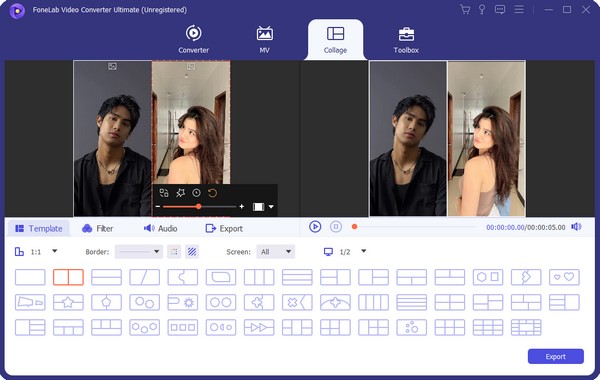
Paso 3Después de eso, ajuste las opciones en la sección inferior, como las opciones de filtro, la configuración de audio, los formatos compatibles y más. El editor también te permite ajustar el borde, así que optimiza las funciones hasta que estés satisfecho. Finalmente, haga clic Exportar para guardar el collage.
Video Converter Ultimate es el mejor software de conversión de video y audio que puede convertir MPG / MPEG a MP4 con alta velocidad y alta calidad de imagen / sonido.
- Convierta cualquier video / audio como MPG, MP4, MOV, AVI, FLV, MP3, etc.
- Admite conversión de video 1080p / 720p HD y 4K UHD.
- Potentes funciones de edición como Recortar, Recortar, Rotar, Efectos, Mejorar, 3D y más.
Parte 4. Preguntas frecuentes sobre cómo hacer un collage de fotos en iPhone
1. ¿Puedo hacer collages de fotos en mi iPhone usando Google Photos?
Sí tu puedes. Google Photos se puede instalar en un iPhone y otros dispositivos iOS, por lo que no tendrás problemas para instalarlo en tu dispositivo. Luego, puedes usar su función de edición para hacer un collage de fotos en tu iPhone. Sin embargo, sus funciones se limitan a usos básicos, por lo que las estrategias mencionadas anteriormente son más recomendables.
2. ¿Existen aplicaciones gratuitas de collage de imágenes para iPhone?
Sí hay. Consulte las partes anteriores para obtener aplicaciones o programas de collage de imágenes gratuitos, ya que la mayoría no requiere compra. Pero como son gratuitos, espere anuncios y otras limitaciones al usarlos para hacer collages en su dispositivo.
Gracias por dedicar su tiempo a este artículo informativo. Siempre que tenga una inquietud o problema con su dispositivo, no dude en acceder a FoneLab Video Converter Ultimate sitio de soluciones.
Video Converter Ultimate es el mejor software de conversión de video y audio que puede convertir MPG / MPEG a MP4 con alta velocidad y alta calidad de imagen / sonido.
- Convierta cualquier video / audio como MPG, MP4, MOV, AVI, FLV, MP3, etc.
- Admite conversión de video 1080p / 720p HD y 4K UHD.
- Potentes funciones de edición como Recortar, Recortar, Rotar, Efectos, Mejorar, 3D y más.
